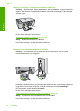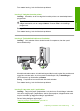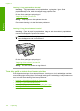User Manual
Table Of Contents
- Indhold
- HP Deskjet F735 All‑in‑One Hjælp
- Oversigt over HP All‑in‑One
- Her finder du yderligere oplysninger
- Hvordan gør jeg?
- Oplysninger om tilslutning
- Ilægning af originaler og papir
- Udskrivning fra computeren
- Udskrivning fra et program
- Valg af HP All‑in‑One som standardprinter
- Ændring af udskriftsindstillinger for det aktuelle job
- Ændring af standardudskriftsindstillinger
- Udskrivningsgenveje
- Udskrivning af specielle udskriftsjob
- Udskrivning af et billede uden ramme
- Udskrivning af fotos på almindeligt papir
- Udskrivning af et foto på fotopapir
- Udskrivning med Maksimum dpi
- Udskrivning på begge sider af papiret
- Udskrivning af et dokument med flere sider som en folder
- Udskrivning af flere sider på et enkelt ark
- Udskrivning af et dokument på flere sider i omvendt rækkefølge
- Spejlvending af et billede til overføringer
- Udskrivning på transparenter
- Udskrivning af en gruppe adresser på etiketter eller konvolutter
- Udskrivning af en plakat
- Udskrivning af en webside
- Annullering af et udskriftsjob
- Genoptag et udskriftsjob
- Brug af kopifunktionerne
- Brug af scanningsfunktionerne
- Vedligeholdelse af HP All‑in‑One
- Rengøring af HP All‑in‑One
- Udskrivning af en selvtestrapport
- Arbejde med blækpatroner
- Håndtering af blækpatroner
- Kontrol af det anslåede blækniveau
- Udskiftning af blækpatroner
- Brug af blækbackup-tilstand
- Opbevaring af blækpatroner
- Justering af blækpatronerne
- Rensning af blækpatroner
- Rensning af blækpatronens kontaktflader
- Rensning af området omkring blækdyserne
- Fjernelse af blæk fra huden og tøjet
- Køb af blækpatroner
- Fejlfinding
- Visning af filen Vigtigt
- Fejlfinding i forbindelse med opsætning
- Papirstop
- Fejlfinding i forbindelse med blækpatroner
- Fejlfinding i forbindelse med udskriftskvaliteten
- Forkerte, unøjagtige eller udløbne farver
- Teksten eller grafikken er ikke helt fyldt ud med blæk
- Der er en vandret forvrænget streg i bunden af siden på en udskrift uden ramme
- Udskrifter har vandrette streger eller linjer
- Udskrifter er blege eller har matte farver
- Udskrifter er slørede eller uskarpe
- Udskrifter er skrå eller skæve
- Blækstreger bag på papiret
- Papir indføres ikke fra papirbakken
- Tekstens kanter er takkede
- Fejlfinding i forbindelse med udskrivning
- Fejlfinding i forbindelse med kopiering
- Fejlfinding i forbindelse med scanning
- Fejl
- HP garanti og support
- Tekniske oplysninger
- Indeks
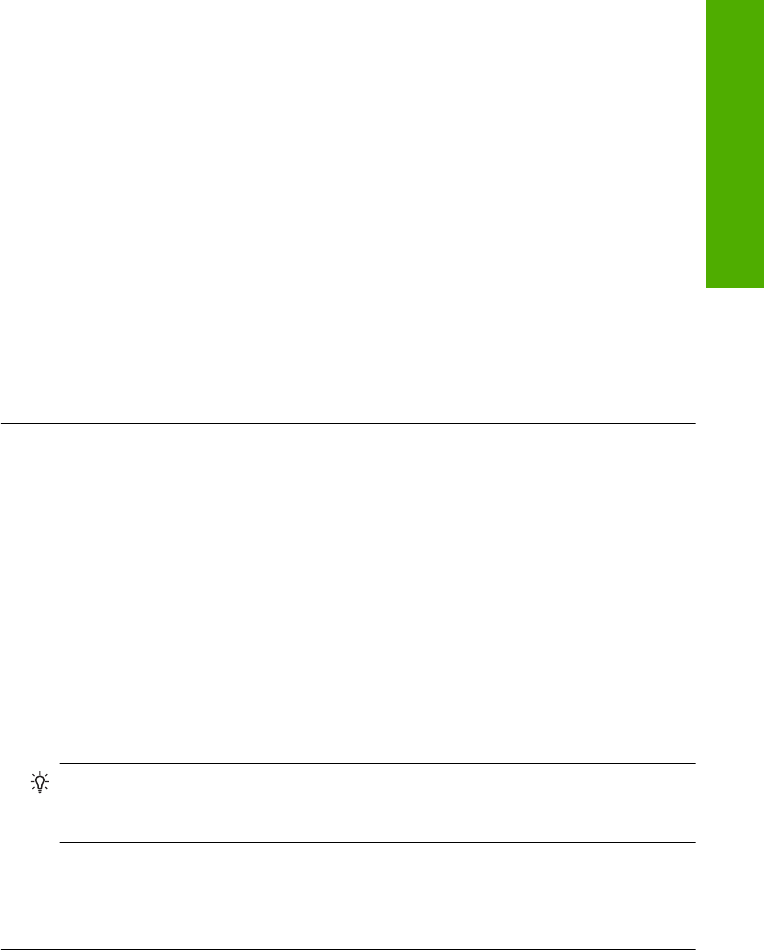
Løsning 1: Kontroller marginerne i dit program
Løsning: Kontroller, at margenindstillingerne for dokumentet ikke overskrider
udskriftsområdet for enheden.
Sådan kontrolleres margenindstillingerne
1. Se et eksempel på udskriftsjobbet, før du sender det til enheden.
I de fleste programmer skal du klikke på menuen Filer og derefter klikke på Vis
udskrift.
2. Kontroller margenerne.
Enheden bruger de margener, du har angivet i softwareprogrammet, så længe
de ikke overstiger minimummargenerne for enheden. Der er flere oplysninger om
angivelse af marginer i dit program i den tilhørende dokumentation.
3. Annuller udskriftsjobbet, hvis margenerne ikke er tilfredsstillende, og indstil
derefter margenerne i softwareprogrammet.
Årsag: Margenerne er ikke indstillet korrekt i softwareprogrammet.
Prøv næste løsning, hvis det ikke løste problemet.
Løsning 2: Tjek dokumentets layout
Løsning: Kontroller, at det dokumentlayout, du forsøger at udskrive, passer til en
papirstørrelse, som understøttes af enheden.
Sådan vises et eksempel på udskriftslayoutet
1. Læg den rigtige papirstørrelse i papirbakken.
2. Se et eksempel på udskriftsjobbet, før du sender det til enheden.
I de fleste programmer skal du klikke på menuen Filer og derefter klikke på Vis
udskrift.
3. Kontroller, at størrelsen på grafikken i dokumentet stemmer overens med
udskriftsområdet for enheden.
4. Annuller udskriftsjobbet, hvis grafikken ikke passer i sidens udskriftsområde.
Tip! I nogle programmer er det muligt at skalere dokumentet, så det passer til
den aktuelle papirstørrelse. Du kan også skalere størrelsen på et dokument i
dialogboksen Egenskaber.
Årsag: Størrelsen på det dokument, du er ved at udskrive, er større end det papir,
der ligger i papirbakken.
Prøv næste løsning, hvis det ikke løste problemet.
Løsning 3: Tag papir ud af bakken, og læg det i igen
Løsning: Hvis papiret indføres forkert, skæres noget af dokumentet muligvis af.
Fejlfinding i forbindelse med udskrivning 125
Fejlfinding